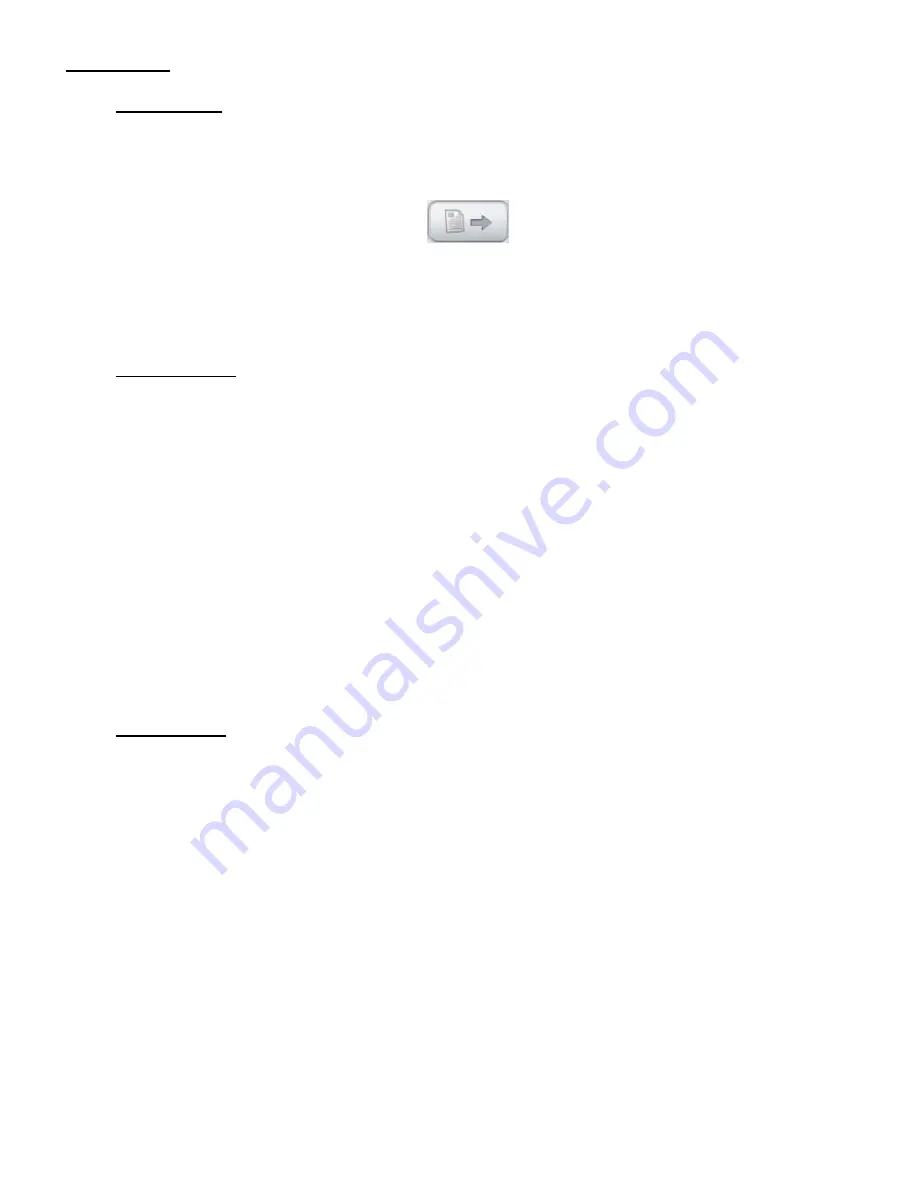
PORTUGUÊS
56
5.2
Enviar faxes
Certifique-se de que a opção “
FAX
” do lado esquerdo da janela do software está seleccionada, e
prima o botão “
Send Fax
” (Enviar fax) (indicado por uma folha de papel com uma seta) no lado
direito da janela do software:
O assistente de fax aparece no seu ecrã.
Preencha os campos “
Name
” (Nome) (opcional), “
Company
” (Empresa) (opcional) e “
Recipient Fax
#
” (# Fax Destinatário) (obrigatório) do destinatário e prima “
Add
” (Adicionar) para adicionar o
destinatário à „
Recipients list
‟ (Lista de destinatário).
Recomendação:
Para adicionar múltiplos destinatários, repita o passo anterior até
adicionar todos os destinatários que quiser para a mensagem de fax.
Clique em
“Next”
(Seguinte) para continuar.
Seleccione um modelo para a sua mensagem de fax no menu desdobrável e introduza a sua
mensagem no campo de texto. Clique em
“Next”
(Seguinte) para continuar.
Se adicionar um anexo à mensagem de fax, clique no botão “
Attach
” (Anexar) para procurar o
anexo. Clique em
“Next”
(Seguinte) para continuar.
O assistente de fax está agora concluído. Prima
“Finish”
(Terminar) para fechar o assistente de fax.
Aparece a mensagem de confirmação „
Confirmation Transmission
‟ no seu ecrã. Prima “
View
” (Ver)
para visualizar a mensagem de fax antes de enviar, ou prima “
Send
” (Enviar) para enviar a
mensagem de fax aos destinatários.
No centro da janela principal do software pode ver o estado da transmissão.
5.3
Mais funções
Com o Classic PhoneTools pode fazer mais do que enviar e receber faxes, como usar o seu computador
como atendedor de chamadas. Todas as opções do software Classic PhoneTools são explicadas no menu
Ajuda do software.
Pode aceder ao menu Ajuda clicando no botão “
Help
” (Ajuda) do lado direito da janela do software.
Divirta-se com o seu
aparelho de Modem/ Fax/ Voz USB 56K da Conceptronic!

































